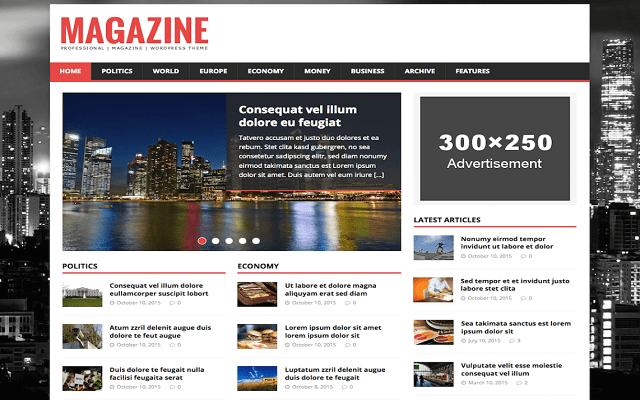چگونه فایل htaccess را برای افزایش امنیت وردپرس ویرایش کنیم ؟
چگونه فایل htaccess را برای افزایش امنیت وردپرس ویرایش کنیم ؟
فایل htaccess. که در محل نصب وردپرس موجود است از مهم ترین و قدرتمند ترین بخش ها جهت ویرایش تنظیمات سرور برای افزایش امنیت و کارایی سایت می باشد ، با ویرایش این فایل و قرار دادن کدهای صحیح در آن ، قادر هستید تنظیمات مختلف سمت سرور را فعال یا غیرفعال کنید و سایت خود را در برابر اسپمرها ، هکرها و سایر تهدیدها ایمن کنید.
برای مثال با ویرایش این فایل می توانید تغییر مسیرها را مدیریت یا دسترسی خارجی و غیرمجاز به فایل های مهم خود را ممنوع کنید ، همچنین کارهایی از قبیل اضافه کردن پسورد به پوشه ها یا جلوگیری از قرار دادن تصاویر سایت شما در وب سایت های دیگر از طریق ویرایش این فایل ممکن است ، با ما همراه باشید تا نحوه ایجاد تغییرات در فایل htaccess. را بررسی کنیم و بهترین کدها برای افزایش امنیت و کارایی سایت های وردپرسی معرفی را بشناسیم.
فایل htaccess. چیست ؟
خوب است بدانید که فایل htaccess. در ریشه اصلی سایت وردپرسی قرار دارد ، نقطه ای که در ابتدای نام این فایل قرار دارد ، نشان دهنده این است که این فایل در حالت معمولی مخفی می باشد و تا به هنگامی که گزینه نمایش دادن فایل های مخفی را فعال نکنید ، قادر به مشاهده و ویرایش اطلاعات آن نخواهید بود.
جالب است بدانید که این فایل در وردپرس ، با فعال بودن و ویرایش تنظیمات مربوط به پیوندهای یکتا به حالت خودکار اضافه می گردد ، لازم به ذکر است که وردپرس به صورت پیشفرض از این فایل برای مشخص کردن پیوندهای یکتای سایت استفاده می کند ، خوب است بدانید که ویرایش این فایل یکی از مهم ترین بخش ها برای ایجاد تغییرات در سرور سایت وردپرسی شما به شمار می رود.
از فایل htaccess همواره نسخه پشتیبان داشته باشید
لازم به ذکر است وجود یک کاراکتر اضافه در کدهای فایل htaccess. باعث می شود کل سایت شما به هم بریزد به همین دلیل باید همواره از این فایل یک نسخه پشتیبان داشته باشید ، اگر تا به امروز از این فایل ، فایل پستیبانی تهیه نکرده اید ، همین حالا از طریق کنترل پنل هاست خود از آن یک فایل پشتیبان بگیرید و آن را در هارد لپ تاپ خود ذخیره کنید و یا آن را در سرویس های ابری بگذارید.
برای تهیه نسخه پشتیبان باید وارد کنترل پنل خود شده و به قسمت مدیریت فایل ها بروید ، در سی پنل این کار با مراجعه به بخش Files و قسمت File Manager امکان پذیر می باشد و اگر در این قسمت یک پنجره برای شما باز شد ، تیک گزینه Show Hidden Files را فعال کنید و روی دکمه ادامه بزنید ، با این کار فایل های مخفی ، ظاهر می شوند ، ولی اگر پنجره ای باز نشد ، می توانید در قسمت بالای صفحه مدیریت فایل ، بر روی گزینه Settings کلیک کرده و تیک گزینه Show Hidden Files را انتخاب و تنظیمات را ذخیره نمایید.

فایل htaccess از قبل و به صورت پیشفرض مخفی است
بعد از این که تغییرات را ذخیره کردید ، می توانید به ریشه سایت خود رجوع کنید و فایل htaccess. را بیابید ، باید یک بار روی این فایل کلیک کنید تا انتخاب گردد ، بعد از آن در قسمت منو فایل ، گزینه دانلود را انتخاب نمایید ، بدین ترتیب یک نسخه از آن در هارد کامپیوتر شما ذخیره می شود ، در صورتی که بخواهید فایل پشتیبان خود را بازیابی نمایید ، کافی است تنها گزینه آپلود را انتخاب کنید و در صفحه آپلود ، گزینه Overwrite existing files را فعال و نسخه پشتیبان را آپلود کنید ، بدین ترتیب نسخه پشتیبان جایگزین نسخه فعلی شما می شود .
نکته
خوب است بدانید که برای بازیابی نسخه پشتیبان htaccess. ، گزینه overwrite existing files باید در حالت فعال خود باشد ، یعنی بعد از آپلود نسخه پشتیبان می توانید روی گزینه Go Back کلیک کنید و به صفحه مدیریت فایل برگردید ، در این صورت نسخه پشتیبان ، جایگزین نسخه قبلی شما خواهد شد.